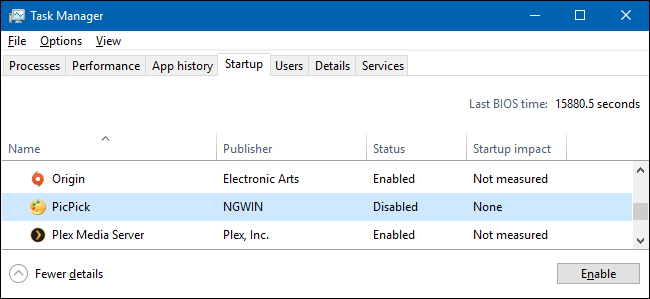Ίσως είστε πολύ εξοικειωμένοι με την εκκίνησηπρογράμματα των Windows. Παρόλο που μπορείτε να ορίσετε τις εφαρμογές που θέλετε να ξεκινήσετε στην αρχή των Windows, δεν είναι διαθέσιμη η δυνατότητα ελέγχου της σειράς εκκίνησης. Ωστόσο, υπάρχουν μερικοί τρόποι με τους οποίους μπορείτε εύκολα να ξεπεραστεί αυτός ο περιορισμός και να ελέγξετε τη σειρά εκκίνησης των εφαρμογών.
Σημείωση: αυτό το σεμινάριο θα πρέπει να λειτουργεί για οποιαδήποτε έκδοση των Windows, συμπεριλαμβανομένου του Windows Server.
Χρησιμοποιώντας το WinPatrol
Υπάρχουν πιθανότατα πολλά βοηθητικά προγράμματα τα οποίαπαρέχει αυτή τη λειτουργία, αλλά πρόκειται να συζητήσουμε χρησιμοποιώντας τη δημοφιλή εφαρμογή παρακολούθησης WinPatrol η οποία διαθέτει έλεγχο έναρξης καθυστέρησης. Όπως μπορείτε μάλλον να μαντέψετε, αυτή η λειτουργία σας επιτρέπει να καθορίσετε ένα συγκεκριμένο χρονικό διάστημα για να περιμένετε πριν ανοίξετε την αντίστοιχη εφαρμογή.
Το WinPatrol κάνει αυτή τη διαδικασία πολύ εύκολη. Στην καρτέλα "Εκκίνηση προγραμμάτων", εντοπίστε τις εφαρμογές για τις οποίες θέλετε να καθυστερήσετε την εκκίνηση, κάντε δεξί κλικ και επιλέξτε την επιλογή "Μετακίνηση σε λίστα προγραμματισμού καθυστέρησης".

Μετά την επιλογή αυτής της επιλογής για όλο το στόχοκάντε κλικ στην καρτέλα Καθυστέρηση εκκίνησης. Εδώ μπορείτε να προσθέσετε χειροκίνητα πρόσθετες εφαρμογές και να ρυθμίσετε την αντίστοιχη καθυστέρηση επισημαίνοντας την καταχώριση στόχου και κάνοντας κλικ στην επιλογή "Επιλογές καθυστέρησης".

Τώρα ρυθμίστε το χρόνο καθυστέρησης και τις αντίστοιχες παραμέτρους.

Δεδομένου ότι το WinPatrol εκκινεί τις εντολές εκτόξευσης, ο χρόνος καθυστέρησης αντιστοιχεί στο άνοιγμα. Έτσι, φυσικά, πρέπει να έχετε WinPatrol ως εφαρμογή εκκίνησης ίδια (η οποία είναι η προεπιλεγμένη εφαρμογή).
Χρήση δέσμης ενεργειών δέσμης ενεργειών
Αν δεν θέλετε να εγκαταστήσετε ή να βασιστείτε σε "ακόμα"μια άλλη εφαρμογή "ή απλά θέλετε να πάρετε λίγο geeky, ένα σενάριο παρτίδα μπορεί να χρησιμοποιηθεί. Ο καθένας μπορεί να το κάνει αυτό, καθώς είναι πολύ εύκολο στη ρύθμιση και δεν απαιτεί γνώσεις προγραμματισμού παρτίδας.
Ανοίξτε το φάκελο "Εκκίνηση των Windows" επιλέγοντας Έναρξη> Όλα τα προγράμματα, κάντε δεξί κλικ στο φάκελο Εκκίνηση και επιλέξτε Άνοιγμα.

Όταν εμφανιστεί η λίστα προγραμμάτων, δημιουργήστε ένα νέο αρχείο κειμένου που ονομάζεται "StartupOrder.bat".

Επεξεργαστείτε το αρχείο StartupOrder.bat στο Σημειωματάριο για να προσθέσετε το χρόνο καθυστέρησης και τις εφαρμογές που θέλετε να εκκινήσετε. Για αυτή την εργασία, θα χρειαστούμε τη χρήση δύο εντολών δέσμης: TIMEOUT και START.
Η χρήση της εντολής TIMEOUT είναι να καθορίσετε την καθυστέρηση. Η χρήση είναι απλά αυτή:
TIMEOUT / T δευτερόλεπτα έως αναμονή
Για παράδειγμα, οι ακόλουθες δύο εντολές θα περιμένουν 10 δευτερόλεπτα και 2 λεπτά (120 δευτερόλεπτα), αντίστοιχα, προτού συνεχίσετε:
TIMEOUT / T 10
TIMEOUT / T 120
Η χρήση της εντολής START είναι η εκκίνηση τουεφαρμογή στόχου. Ο λόγος που χρησιμοποιούμε την εντολή START αντί να εισαγάγουμε μόνο το όνομα του προγράμματος είναι να πούμε στο σενάριο δέσμης να ξεκινήσει η εφαρμογή στόχος και να προχωρήσει χωρίς να περιμένει μέχρι το κλείσιμο. Η χρήση αυτής της εντολής είναι:
START "" "C: PathToApplication.exe"
Για παράδειγμα, οι ακόλουθες δύο εντολές θα ανοίξουν το Notepad και τον Αριθμομηχανή χωρίς να περιμένουν να κλείσουν το άλλο (δηλαδή ταυτόχρονα):
START "" "Σημειωματάριο.exe"
START "" "Calc.exe"
Βάζοντας το Μαζί
Το μόνο που πρέπει να κάνετε είναι να συνδυάσετε τις εντολές καθυστέρησης (TIMEOUT) και εκκίνησης (START) με τη σειρά που θέλετε να επεξεργαστούν.
Εδώ είναι το σενάριο παρτίδας που θα εφαρμόσει την ίδια καθυστέρηση εκκίνησης που καθορίσαμε στο παράδειγμα WinPatrol παραπάνω:
@ OFF OFF
TIMEOUT / T 10
Συνολική καθυστέρηση REM = 10 δευτερόλεπτα
START "" "C: Αρχεία προγράμματος (x86) Microsoft OfficeOffice14OUTLOOK.EXE"
TIMEOUT / T 20
Συνολική καθυστέρηση REM = 30 δευτερόλεπτα
START "" "C: Αρχεία προγράμματος (x86) Microsoft OfficeOffice14WINWORD.EXE"
START "" C: Αρχεία προγράμματος (x86) CitrixGoToMeeting457g2mstart.exe "
TIMEOUT / T 20
Συνολική καθυστέρηση REM = 50 δευτερόλεπτα
START "" "C: Αρχεία προγράμματος (x86) Microsoft OfficeOffice14EXCEL.EXE"
Μπορείτε να χρησιμοποιήσετε αυτό το παράδειγμα για να ξεκινήσετε και να προσαρμόσετε ανάλογα με τις ανάγκες σας.
Κατεβάστε WinPatrol